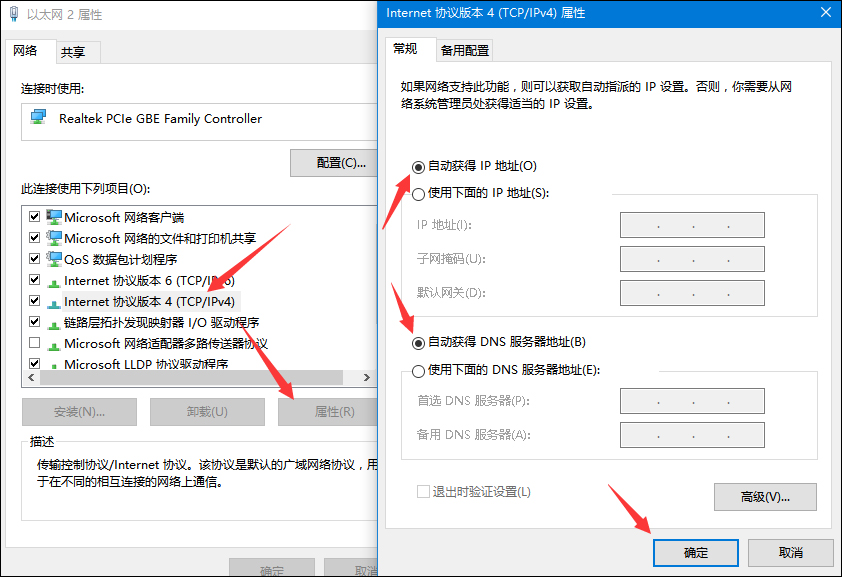 2、打开IPv4协议的属性,将IP地址和DNS服务器地址设置为自动获取,点击确定退出即可。 故障二、路由器未连接外网 如果上面的方法没有解决问题,那可能就是路由器和外网的连接出了问题。 1、首先将路由器电源拔下,3分钟后重新通电,查看是否能上网。 2、如果还不行就长按路由器上的reset键,直到全部指示灯亮起为止,这时路由器被重置。 3、然后在电脑的浏览器上输入192.168.1.1打开路由器设置页面,输入帐号密码admin登录(具体的路由器地址以及登录密码请看路由器背面说明)。 4、打开路由器设置向导,选择PPPoE上网方式。
2、打开IPv4协议的属性,将IP地址和DNS服务器地址设置为自动获取,点击确定退出即可。 故障二、路由器未连接外网 如果上面的方法没有解决问题,那可能就是路由器和外网的连接出了问题。 1、首先将路由器电源拔下,3分钟后重新通电,查看是否能上网。 2、如果还不行就长按路由器上的reset键,直到全部指示灯亮起为止,这时路由器被重置。 3、然后在电脑的浏览器上输入192.168.1.1打开路由器设置页面,输入帐号密码admin登录(具体的路由器地址以及登录密码请看路由器背面说明)。 4、打开路由器设置向导,选择PPPoE上网方式。 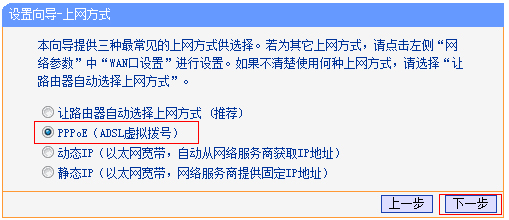 5、然后输入宽带的上网账户和密码。
5、然后输入宽带的上网账户和密码。 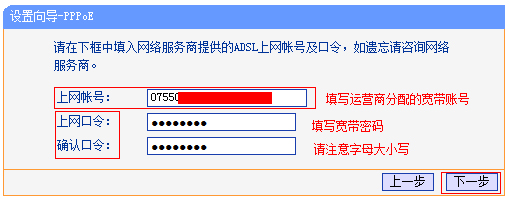 6、设置无线网的名称和密码。
6、设置无线网的名称和密码。 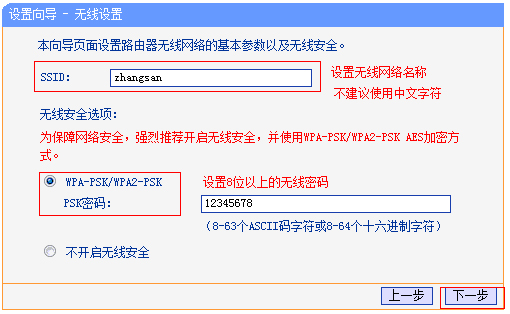 7、设置完成后,重新连接路由器的无线网就可以了,正确连接后就可以上网了。 以上便是关于Win10无线网络连接后上不了网如何办的解决方法,如果用户忘记了拨号账户和密码,请给运营商客服打电话。
7、设置完成后,重新连接路由器的无线网就可以了,正确连接后就可以上网了。 以上便是关于Win10无线网络连接后上不了网如何办的解决方法,如果用户忘记了拨号账户和密码,请给运营商客服打电话。 转载说明:欢迎转载本站所有文章,如需转载请注明来源于《绝客部落》。
本文链接:https://juehackr.net/jishu/xitong/jiaocheng/6009.html